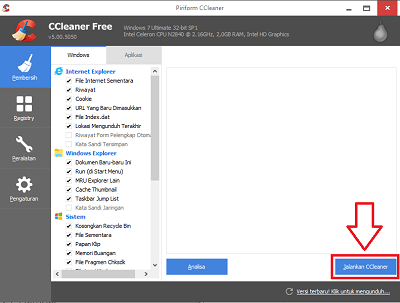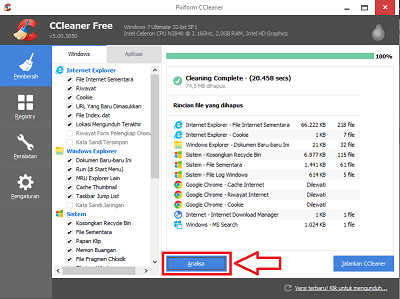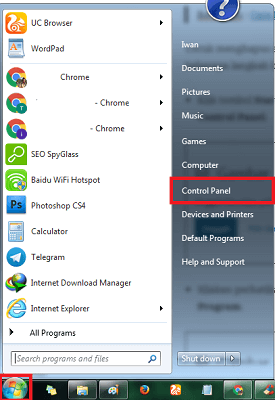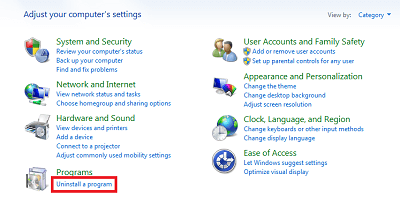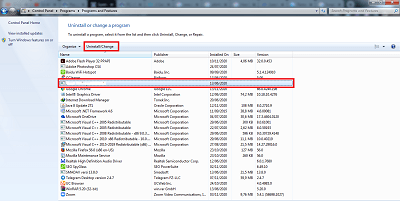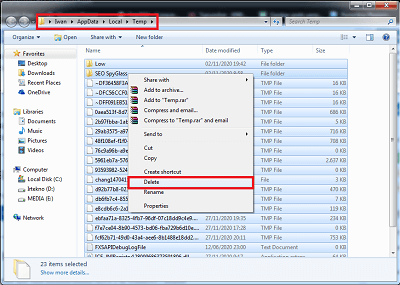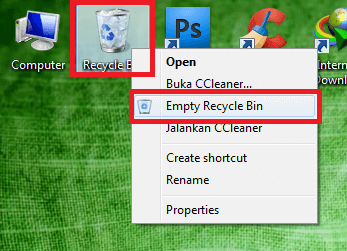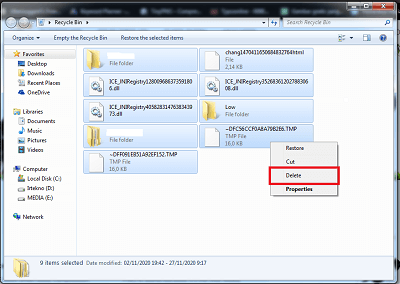Cara membersihkan drive C di Windows 7 bisa kamu lakukan dengan beberapa cara yang akan saya berikan sesaat lagi, silakan simak ulasan berikut ini.
Penyimpanan drive C sudah sering digunakan sebagai penyimpanan data sistem Windows 7. Penggunaan drive C sebagai tempat data sistem sudah ada sejak masa Windows XP.
Hingga saat ini, sudah dilakukan sampai windows 10 sebagai yang terbaru sekarang.
Untuk pengguna baru sering kali hal ini tidak diperhatikan sehingga Drive C juga digunakan sebagai penyimpanan data pribadi.
Sebelum kita membahas cara membersihkan drive C di Windows 7 sebaiknya kita perlu mengetahui apa sih penyebabnya? Silakan simak ulasan berikut ini.
Apa Penyebab Drive C Penuh?
Pernah tidak kalian mengalami hardisk penuh tapi data sedikit? Nah, jika kamu mengalami hal ini, maka kemungkinan sistem menyimpan file Cache.
Cache berfungsi untuk menyimpan data untuk pengingat sehingga kamu tidak memerlukan waktu yang lama untuk mengakses data yang sama.
Contohnya, ketika kamu membuka satu folder di laptop, maka file cache tercipta. Nah, ketika kalian membuka folder yang sama kembali, file cache akan terbaca dan memuat lebih cepat.
Namun jika kebanyakan file cache juga tidak bagus, data ini akan menumpuk dan akan menyebabkan masalah lain seperti laptop menjadi lelet dan bahkan panas.
File cache akan tersimpan secara otomatis jadi kamu tidak bisa mengontrol, yang bisa dilakukan adalah hanya menghapusnya sehingga tidak menumpuk terlalu banyak.
Selain itu, drive C penuh juga bisa disebabkan oleh file aplikasi, game, file yang terlalu besar, maupun data pribadi yang terletak pada folder Dekstop, Download, dan Library.
Baca Juga : Icon Wifi Tidak Muncul di Laptop
Cara Membersihkan Drive C di Windows 7 dengan Mudah
Karena banyak program diunduh dan diinstal ke drive C secara default, instalasi Windows sebelumnya, file sementara, dan file sistem lainnya masih ada di drive C, atau beberapa virus terus-menerus menghasilkan file ke drive C, partisi sistem mudah diisi dan lalu memicu masalah.
Akibatnya, sistem operasi Windows akan berjalan sangat lambat meskipun kalian telah memigrasikan Windows ke SSD dan kamu tidak dapat menginstal program baru atau menyimpan data baru di drive sistem.
Karena masalah drive C penuh akan secara langsung mempengaruhi boot dan kecepatan komputer, penting untuk mempelajari cara mengatasi masalah ini.
Di sini, kami ingin membagikan enam solusi efektif cara membersihkan drive C di Windows 7.
1. Menghapus File Sampah atau Cache
Pertama yang harus kamu lakukan adalah menghapus file sampah atau cache yang terdapat pada hardisk.
FIle ini juga terdapat dalam aplikasi yang kamu instal, seperti browser dan aplikasi lainnya.
Kita akan menggunakan satu software yaitu CCleaner, aplikasi ini sangat membantu kita untuk mengatasi masalah sampah di windows 7.
Lalu bagaimana cara membersihkan file sampah di laptop? Nah, langkah ini bisa kamu ikuti sebagai berikut.
- Pertama, silakan download dan instal software CCleaner di laptop kamu dengan cara klik disini.
- Silakan buka aplikasi tersebut, dan klik Jalankan CCleaner.
- Setelah itu, silakan klik Analisa. Maka semua file sampah aplikasi akan terhapus.
Nah, setelah melakukan ini maka sudah selesai menghapus semua file sampah yang ada di laptop kamu.
2. Pindahkan Semua File Pribadi
Hal ini penting untuk kamu ikuti, terkadang kita jarang memperhatikan hal sepele ini.
Sebenarnya tidak masalah jika kamu menyimpan file pribadi di Drive C, namun perlu diperhatikan adalah kapasitas dari Partisi C tersebut.
Secara default Drive C hanya digunakan untuk keperluan sistem. Biasanya hanya memiliki kapasitas 100 GB untuk laptop biasa.
Selama partisi tersebut memiliki kapasitas yang banyak tidak akan bermasalah. Beda cerita jika Drive C sudah penuh hingga 90% maka akan menyebabkan lelet pada laptop.
Jadi sebaiknya kamu memisahkan file pribadi ke Drive yang lainnya seperti partisi D atau E.
Biasanya file pribadi yang tersimpan di Drive C terletak pada folder Download, Desktop, Library (My Dokumen, Music, Pictures, Videos).
Silakan pindahkan file tersebut ke tempat lain agar sistem kamu bisa berjalan dengan lancar kembali.
3. Hapus Software yang Tidak Diperlukan
cara membersihkan drive c di windows 7 selanjutnya adalah dengan menghapus aplikasi yang tidak kamu gunakan.
Hal ini sangat menghemat ruang hardisk, walaupun ukuran aplikasi tidak terlalu berat jika memiliki banyak aplikasi juga akan memakan memori hardisk kamu.
Contohnya aplikasi biasnya hanya memiliki ukuran 70 MB sampai dengan 120 MB. Hal ini memang sangat ringan, tetapi jika kalian memiliki aplikasi yang banyak maka juga akan menumpuk dan menghabiskan memori kamu.
Terlebih lagi setiap aplikasi memiliki file cache sendiri yang akan berdampak pada penggunaan memori percuma.
Untuk menghapus aplikasi yang tidak digunakan kamu bisa mengikuti beberapa langkah berikut ini.
- Klik tombol Start Windows di pojok kiri bawah, kemudian klik pada Control Panel.
- Silakan perhatikan menu Control Panel dan klik menu Uninstall a Program.
- Silakan pilih aplikasi yang sekiranya tidak digunakan lagi.
- Jika kamu sudah memilih aplikasi yang ingin dihapus. Klik aplikasi tersebut dan klik Uninstall/Change. Jika muncul konfirmasi silakan klik Yes atau OK.
- Gambar dibawah ini hanya sebagai contoh dan silakan sesuaikan dengan keadaan windows kamu.
(PENTING) Semua yang tampil di layar aplikasi tersebut ada sebagian diperlukan dan tidak boleh di hapus. Berikut daftarnya.
- Microsoft Visual C ++
- Microsoft .NET
- DirectX
- Realtek High
- NVIDIA, Intel, atau AMD
Aplikasi diatas mempunyai peran penting di Windows 7, jadi kamu jangan menghapusnya. Selain dari itu silakan untuk dihapus.
4. Hapus Temporary File dari Sistem
Cara membersihkan drive C di Windows 7 selanjutnya adalah dengan menghapus file Temporary atau file sementara.
Seperti yang kamu ketahui bahwa file Temporary yang dihasilkan oleh Windows 7 juga dapat memakan ruang besar pada drive C.
Kamu juga dapat mencoba untuk menghapus file sementara tersebut untuk menyelesaikan masalah drive C penuh.
Berikut ini beberapa langkah untuk menghapus file Temp pada Windows 7, simak selengkapnya.
- Tekan tombol “Windows + R” secara bersamaan.
- Ketik TEMP lalu tekan OK.
- Silakan Hapus semua folder yang ada didalam sana.
Kemudian Silakan ulangi kembali cara tersebut sedikit berbeda :
- Tekan tombol “Windows + R” secara bersamaan.
- Ketik %temp% (dengan tambahan persen) lalu tekan OK.
- Silakan Hapus semua folder yang ada didalam sana.
5. Kosongkan Recycle Bin Secara Teratur
Metode lain cara membersihkan drive C di Windows 7 adalah mengosongkan Recycle Bin secara berkala.
Windows menyimpan file yang dihapus di Recycle Bin untuk jangka waktu tertentu (30 hari atau bahkan lebih lama secara default).
Jika kalian tidak pernah mengosongkan Recycle Bin, ini akan memakan ruang tertentu di drive C sistem, yang akibatnya drive C akan cepat sekali penuh.
Jadi kami sarankan kamu untuk mengosongkan Recycle Bin secara teratur.
Perhatikan bahwa sebelum mulai, sebaiknya kamu periksa Recycle Bin dan pastikan telah mengembalikan beberapa file penting yang terhapus kembali ke lokasi aslinya. Semua yang tersisa di Recycle Bin tidak penting.
Untuk mengosongkan keranjang sampah, kamu memiliki dua cara:
Cara Pertama :Pilih untuk Kosongkan Recycle Bin dari dekstop
- Silakan klik Kanan di Recycle Bin yang terdapat pad dekstop kamu.
- Kemudian klik Empty Recycle Bin.
- Maka file yang ada pada Recycle Bin akan terhapus semua.
Cara Kedua : Kosongkan Recycle Bin secara Manual
- Buka Recycle Bin dari desktop.
- Pilih semua file daur ulang di Recycle Bin, klik kanan, lalu pilih “hapus”.
Baca Juga : Cara Menghilangkan Password PDF
6. Pindahkan Game atau Aplikasi Besar Ke Partisi Lain
Cara membersihkan drive c di windows 7 selanjutnya adalah dengan memindahkan file yang besar seperti game dan aplikasi yang memiliki kapasitas yang besar ke partisi lain.
Tips sebelumnya kita telah membahas untuk menghapus aplikasi atau software yang tidak diperlukan.
Tapi bagaimana setelah kita menghapus aplikasi yang tidak diperlukan dan masih juga drive C penuh.
Saat pertama kali kamu instal aplikasi atau game, maka file tersebut akan secara default mengarah ke drive C.
Untuk itu kamu perlu memindahkan aplikasi atau game tersebut ke partisi lainnya.
Hal ini juga bisa dilakukan asalkan kamu memindahkan semua data aplikasi atau game tersebut.
Silakan kamu Copy semua data file aplikasi yang terdapat pada Drive C dan Paste ke partisi lain yang masih memiliki ruang yang besar.
Kesimpulan
Perhatikan bahwa, untuk menghindari kehilangan data yang tidak perlu, kami selalu menyarankan kamu untuk mencadangkan file penting dari drive C ke perangkat lain terlebih dahulu.
Setelah itu silakan kalian pilih beberapa metode tentang cara membersihkan drive c di windows 7 yang telah kita bahas tuntas pada artikel ini.